
Paskelbta
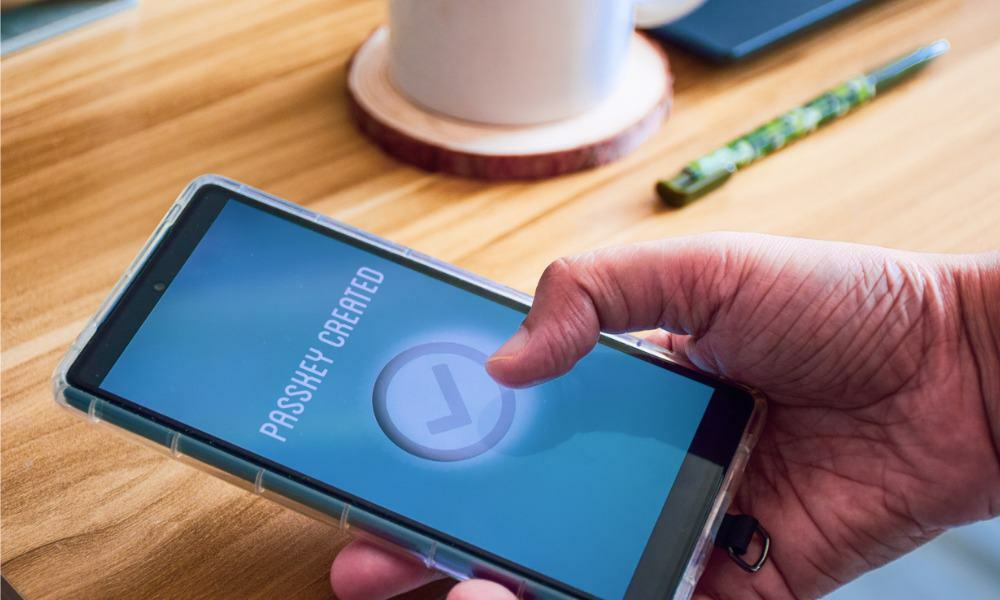
Passkeys siūlo saugų prisijungimo be slaptažodžio parinktį palaikomoms programoms ir svetainėms. Štai kaip nustatyti prieigos raktus „iPhone“.
Kalbant apie saugumą, visada siūlau išlaikyti skirtingus, stiprius slaptažodžius įvairiems prisijungimams. Norėdami iš tikrųjų apsaugoti savo skaitmeninį gyvenimą, palaikykite savo internetą paskyros apsaugotos naudojant 2FA arba patvirtinimas dviem veiksmais yra būtinas. 2FA Apple (ir kitose paskyrose) reikia šiek tiek padirbėti, bet dabar galite nustatyti prieigos raktus savo iPhone, kad galėtumėte naudotis be slaptažodžio. Kaip greitai sužinosite, tai padeda dar labiau sustiprinti saugumą, nes pašalina galimybę, kad kas nors suklastotų arba klonuotų jūsų 2FA programinę įrangą arba telefono numerį,
Slaptažodžiai siūlo saugų būdą prisijungti prie savo paskyrų nenaudojant slaptažodžių tvarkytuvų sudėtingus slaptažodžius. Prieigos raktas susideda iš dviejų atskirų raktų, žinomų kaip pora. Vienas raktas yra viešas, kad būtų galima užsiregistruoti paslaugose, o kitas yra privatus ir saugomas jūsų įrenginyje.
Tai gali atrodyti sudėtinga, bet lengviau, nei manote, nustatyti prieigos raktus. Visas procesas iš tikrųjų yra lengvesnis nei naudojant 2FA ir yra gana saugus. Parodysime, kaip juos nustatyti „iPhone“, todėl prisijungimas bus lengvesnis. Kai nustatysite palaikomos svetainės ar programos prieigos raktą, jūsų „iPhone“ patvirtins jūsų tapatybę naudodamas „Face ID“ arba jūsų prieigos kodą ir naudos prieigos raktą saugiam prisijungimui.
Kurios programos ir svetainės veikia su slaptažodžiais?
Šiuo metu yra tik keletas svetainių ir programų, kurios palaiko prieigos raktus. Tačiau tobulėjant technologijai, daugiau paslaugų palaikys prieigos raktų parinktį, kad būtų galima saugiai prisijungti prie jūsų paskyrų.
Čia yra paslaugų, kurios, kaip žinoma, veikia su prieigos raktais, sąrašas:
- Amazon
- Apple
- Geriausias pirkimas
- CardPointers
- Karnavalas
- Dashlane
- eBay
- Varyk Tėti
- Baidarės
- Nvidia.com
- PayPal
- Safari
- WordPress
Kaip nustatyti slaptažodžius „iPhone“.
Kai žinosite prieigos raktų teikiamą naudą, norėsite juos nustatyti savo iPhone palaikomose svetainėse ir programose.
Atnaujinkite „iOS“ savo „iPhone“.
Prieš nustatydami prieigos raktus, turite įsitikinti, kad jūsų iPhone veikia iOS 16 arba naujesnė versija. Galite patikrinti savo iOS versiją ir, jei reikia, atnaujinti telefoną atlikdami šiuos veiksmus.
- Atviras Nustatymai savo iPhone.
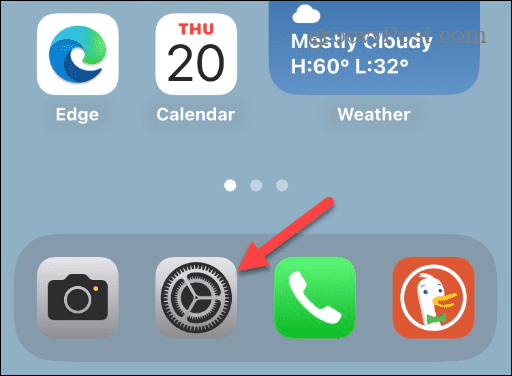
- Braukite meniu žemyn ir bakstelėkite Generolas.
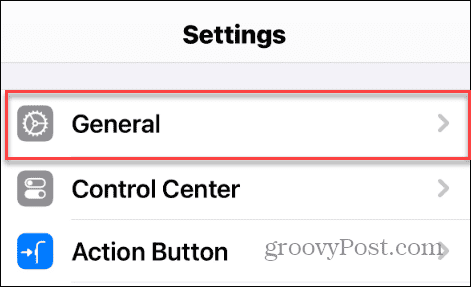
- Bakstelėkite Programinės įrangos atnaujinimai parinktį meniu.
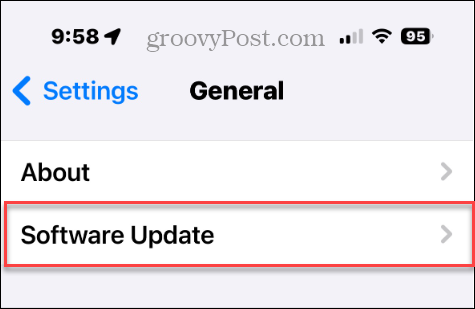
- Šiame skyriuje galite pamatyti savo iOS versiją, o jei yra naujinimas, galite jį atsisiųsti ir įdiegti.
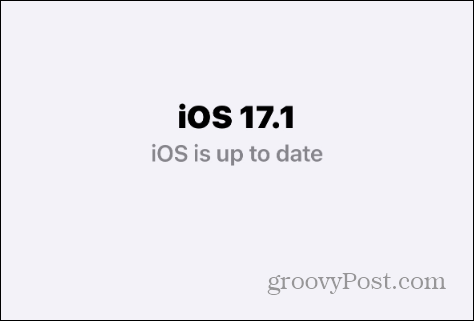
Įgalinkite „iCloud Keychain“ savo „iPhone“.
Kitas dalykas, kurį turėsite padaryti, tai įgalinti „iCloud Keychain“, jei to dar nepadarėte. Norėdami jį įjungti, atlikite šiuos veiksmus.
- Atviras Nustatymai savo iPhone.
- Bakstelėkite Slaptažodžiai iš meniu.
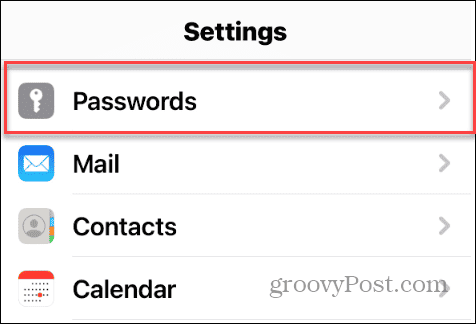
- Turėsite prisijungti naudodami Veido ID arba tavo Apple ID slaptažodis.
- Pasirinkite Slaptažodžio parinktys iš meniu.
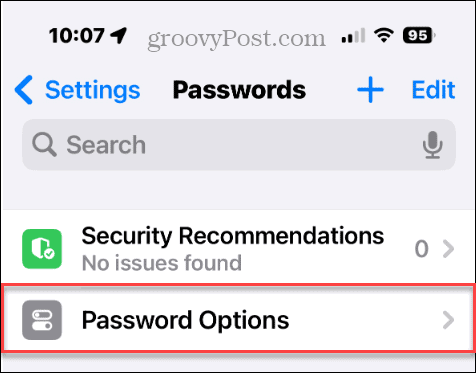
- Užtikrinti, Automatinio slaptažodžių ir slaptažodžių užpildymo jungiklis yra įjungtas.
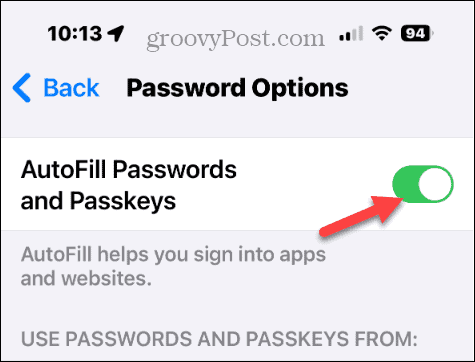
- Bakstelėkite „iCloud“ slaptažodžiai ir raktų pakabukas pagal Naudokite slaptažodžius ir prieigos raktus iš skyrių, kad įsitikintumėte, jog jis įjungtas.
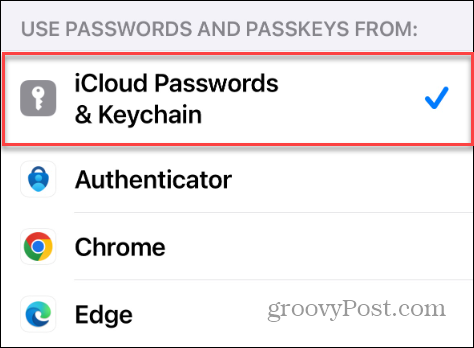
Svetainėje arba programoje nustatykite naują prieigos raktą
Dabar, kai jūsų iPhone gali naudoti prieigos raktus, norėsite juos naudoti palaikomoje svetainėje arba programoje. O prieigos raktą galima sukurti nuo pat paslaugos paskyros kūrimo pradžios.
Vėlgi, atminkite, kad svetainė ar programa turi palaikyti prieigos raktus. Taigi, mūsų pavyzdyje mes naudojame Kayak, bet jūsų patirtis įvairiose programose ir svetainėse skirsis. Pavyzdžiui, slaptažodžio nustatymas „Amazon“ skiriasi nuo jo nustatymo „Best Buy“ programoje.
Norėdami naudoti slaptažodžius iPhone
- Paleiskite palaikomą programą arba svetainę savo iPhone arba iPad.
- Bakstelėkite parinktį, kad prisijungtumėte naudodami elektroninio pašto paskyra.
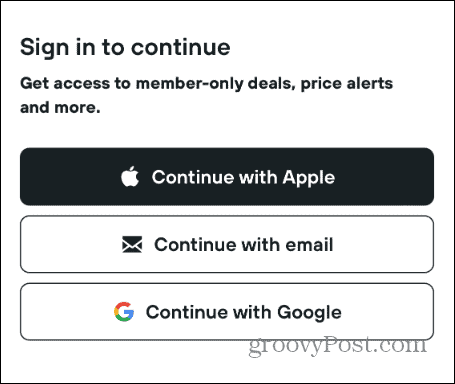
- Įveskite el. pašto adresą, kurį norite naudoti programai, ir bakstelėkite Tęsti.
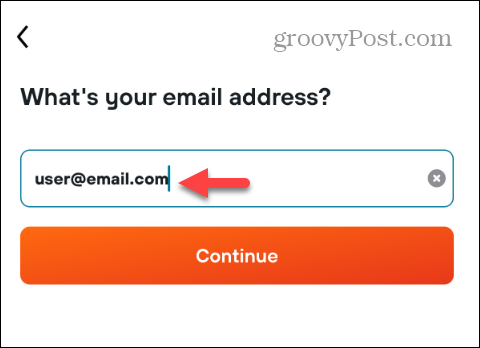
- Įvedę norimą naudoti el. pašto adresą, bakstelėkite Sukurkite savo paskyrą mygtuką.
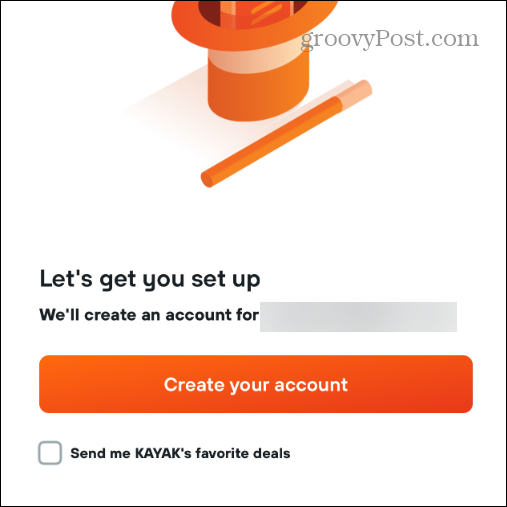
- Būsite paraginti išsaugoti savo el. pašto adreso prieigos raktą – bakstelėkite Tęsti.
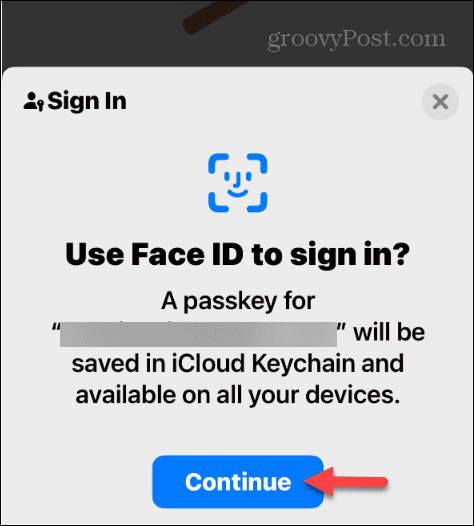
- Viskas! Prieigos raktas sukuriamas ir esate prisijungę prie programos.
- Kai kitą kartą turėsite prisijungti, būsite paraginti prisijungti naudojant „Face ID“ su sukurtu ir išsaugotu slaptažodžiu „iCloud“ slaptažodžiai ir raktų pakabukas.
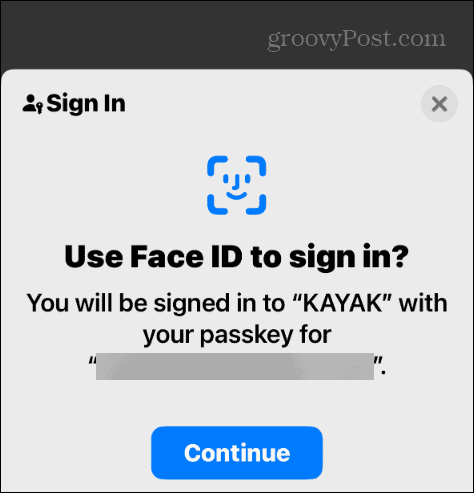
Palaikomose svetainėse ir programose, kurios gerai naudoja slaptažodžius, procesas negali būti lengvesnis. Norėdami prisijungti prie programos arba svetainės, naudosite Face ID su saugiai sugeneruotu slaptažodžio raktu.
Pakeiskite prisijungimą iš slaptažodžio į slaptažodį
Palaikomose svetainėse ir programose galite pakeisti paskyros prisijungimo parinktį iš slaptažodžio į prieigos raktą. Vėlgi, tai turės būti palaikomų paslaugų parinktis.
Norėdami pakeisti slaptažodį iš slaptažodžio į slaptažodį
- Eikite į paskyros skyrius už paslaugą.
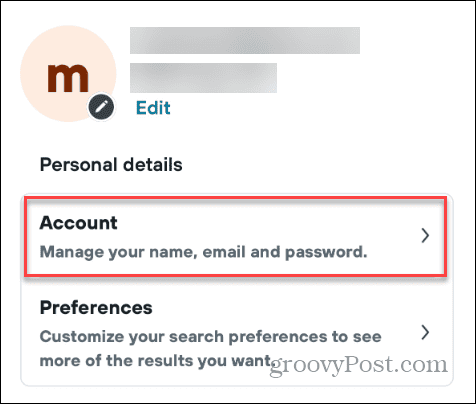
- Turėtumėte rasti a Nustatykite prieigos raktą parinktį prisijungimo parinktyse – bakstelėkite ją.
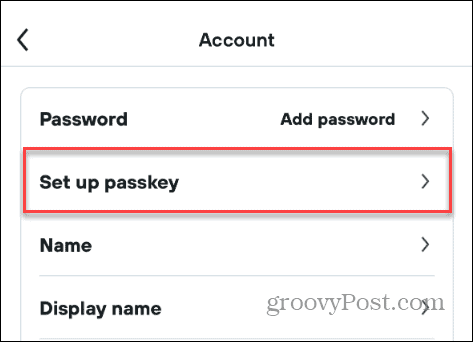
- Vykdykite savo iPhone arba iPad ekrane pateikiamus nurodymus, kad nustatytumėte parinktį prisijungti naudojant Face ID naudojant prieigos raktą, kai kitą kartą naudositės paslauga.
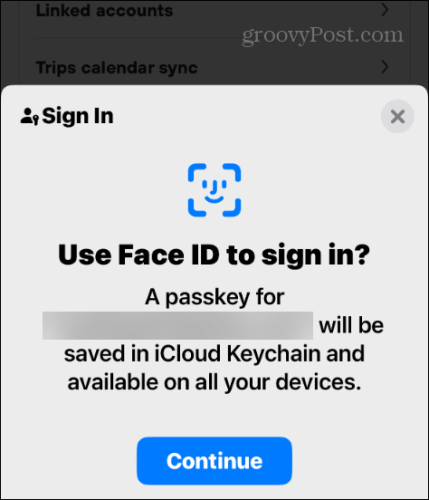
Prisijungimo raktų naudojimas „iPhone“.
„iPhone“ naudojant slaptažodžius sukuriamas saugus prisijungimo būdas be slaptažodžio. Be „iPhone“ ir „iPad“, galite sukurti programų ir svetainių prieigos raktus „Mac“ kompiuteryje.
Šiuo metu prisijungimo prie slaptažodžio technologija pasiekiama tik tam tikrose svetainėse, tačiau stebėkite ją, nes per ateinančius kelerius metus ji vis labiau išplis.
Ar šis straipsnis buvo naudingas?
Puiku, pasidalink:
DalintisTviteryjeRedditLinkedInEl. paštasDėkoju!
Dėkojame, kad susisiekėte su mumis.
Dėkojame, kad susisiekėte su mumis.
